Яндекс Браузер умеет открывать видеофайлы с расширениями mp4 , webm , ogv , m4v .
Видеофайлы с расширениями swf , avi , mpg , mov , x-m4v , wmv , quicktime и flv не поддерживаются.
Просмотр видео в отдельном окне
Примечание. Видео появляется в отдельном окне, если вы запустили видео сами или оно играет со звуком. В режиме Инкогнито видео нельзя вынести в отдельное окно.
Вы можете просматривать видео в отдельном окне Браузера. Например, можно одновременно запустить программу и видеоинструкцию к ней. Окно с видеоплеером отображается поверх всех остальных окон, в какой бы программе вы ни работали.nВы можете перетащить окно в любое место экрана или изменить его размеры. Если свернуть Браузер, видео продолжит проигрываться. Если видео в формате HTML5 содержит субтитры (например, на YouTube у таких видео на панели управления есть значок ), они тоже появятся в новом окне.
Видео в отдельном окне
По умолчанию видео открывается в отдельном окне, когда вы переключаетесь на другую вкладку или программу. Если этого не случилось, наведите указатель мыши на верхнюю часть видеоплеера и нажмите значок .
Установка и работа с медиаплеером VLC Media Player
Совет. Вы можете поменять расположение значка , перетащив его мышью в нужное место видеоплеера.
Управление воспроизведением видео
Для быстрого управления используйте горячие клавиши.
| Поставить на паузу / снять с паузы | Space |
| Перемотать на 5 секунд вперед | → |
| Перемотать на 5 секунд назад | ← |
| Поставить на паузу / снять с паузы | Space |
| Перемотать на 5 секунд вперед | → |
| Перемотать на 5 секунд назад | ← |
Вы также можете замедлить или ускорить видео. Для этого нажмите → Скорость и выберите из списка нужное значение.
Настройки видео в отдельном окне
Вы можете скрыть кнопку выноса видео или автоматическое воспроизведение видео в другом окне:
Нажмите → Настройки → Инструменты .
В разделе Просмотр видео поверх других вкладок и программ отключите опцию Показывать на видеороликах кнопку для выноса видео или Автоматически открывать видео в отдельном окне .
Если вы хотите запретить вынос видео в отдельное окно, отключите обе опции.
Перевод и озвучка видео
Смотрите видео на русском языке с помощью функции закадрового перевода.
NVIDIA RTX Super Resolution
Примечание. Технология доступна только на устройствах с видеокартами NVIDIA RTX 30-series и 40-series. Позже обещают добавить поддержку видеокарт RTX 20-series. Драйверы с поддержкой технологии пока доступны только на Windows 10 и 11.
5 СЕКРЕТОВ VLC Media Player
С версии 23.3.0 Яндекс Браузер поддерживает технологию NVIDIA RTX Super Resolution. Она повышает разрешение потокового видео в интернете на дисплеях с разрешением от 1440p.
Особенности
Нет индикатора активности.
в оконном и полноэкранном режимах видео;
на втором экране;
Улучшает все запущенные видео в разрешении от 360p до 1440p.
Могут не поддерживаться видео с DRM-защитой от пиратства, YouTube Shorts и с HDR.
Ресурсоемкая, снижает производительность устройства.
Не зависит от скорости интернета.
Включить
Скачайте и установите последние драйверы для вашей видеокарты с сайта NVIDIA. Требуется версия минимум 530.
В системном трее откройте Настройки NVIDIA .
В боковой панели в разделе Видео нажмите Регулировка параметров изображения для видео .
В разделе Улучшение видео RTX включите опцию Сверхвысокое разрешение .
Выберите уровень качества: от минимального 1 до максимального 4 . Максимальный уровень поддерживается только видеокартами серий минимум ХХ70, например 3070 и 4070 Ti.
Дополнительные шаги, если у вас ноутбук
Технология не работает при питании от батареи. Еще рекомендуется включить режим высокой производительности для Яндекс Браузера:
- Windows 11
- Windows 10
Через поиск в меню Пуск найдите и откройте Параметры → Дисплей → Графика .
Найдите в списке приложений Yandex with voice assistant Alice .
Если приложения нет в списке, добавьте его — нажмите Обзор и задайте путь к приложению. Путь по умолчанию: C:\Users\<имя пользователя>\AppData\Local\Yandex\YandexBrowser\Application\browser.exe .
Под значком приложения нажмите Параметры .
Выберите Высокая производительность .
Откройте Пуск → Параметры → Система → Дисплей → Настройки графики .
Найдите в списке приложений Yandex with voice assistant Alice .
Если приложения нет в списке, добавьте его — нажмите Обзор и задайте путь к приложению. Путь по умолчанию: C:\Users\<имя пользователя>\AppData\Local\Yandex\YandexBrowser\Application\browser.exe .
Под значком приложения нажмите Параметры .
Выберите Высокая производительность .
Использование Chromecast
Через Браузер можно транслировать видео на телевизор, поддерживающий технологию Chromecast.
Требования
Телевизор со встроенным Chromecast.
Примечание. Большинство современных телевизоров имеют встроенную функцию Chromecast.
Медиаплеер Google Chromecast (для телевизоров без встроенного Chromecast). У телевизора должен быть HDMI-вход.
Wi-Fi соединение.
Компьютер, соответствующий минимальным системным требованиям:
| Windows | macOS | Linux | |
| Версия ОС | Windows 7 (и выше) | macOS 10.13 (и выше) | 64-bit Ubuntu 14.04 (и выше), Debian 8 (и выше), openSUSE 13.3 (и выше) или Fedora Linux 24 (и выше) |
| Процессор | Intel Core i3 (и выше) | Macbook Pro 2010, Macbook Air 2011, Macbook Air 2012 | Intel Core i3 (и выше) |
| Графический процессор | Intel HD3000 или аналог | Intel HD3000 или аналог |
| Windows | macOS | Linux | |
| Версия ОС | Windows 7 (и выше) | macOS 10.13 (и выше) | 64-bit Ubuntu 14.04 (и выше), Debian 8 (и выше), openSUSE 13.3 (и выше) или Fedora Linux 24 (и выше) |
| Процессор | Intel Core i3 (и выше) | Macbook Pro 2010, Macbook Air 2011, Macbook Air 2012 | Intel Core i3 (и выше) |
| Графический процессор | Intel HD3000 или аналог | Intel HD3000 или аналог |
Первичная настройка Chromecast
Настройте Chromecast с помощью смартфона. После первичной настройки вы сможете запускать трансляцию без использования смартфона.
- Телевизор со встроенным Chromecast
- Телевизор без встроенного Chromecast
Убедитесь, что ваш смартфон подключен к той же сети Wi-Fi, что и телевизор.
Установите приложение Google Home.
Откройте приложение и следуйте инструкциям.
Примечание. Если вы не можете найти инструкции по настройке телевизора со встроенным Chromecast, нажмите → Настроить устройство → Новое устройство .
Подключите Chromecast через HDMI-вход к телевизору, а через USB-порт — к основному источнику питания.
Установите приложение Google Home.
Убедитесь, что Chromecast и смартфон подключены к одной и той же сети Wi-Fi.
Откройте приложение и следуйте инструкциям.
Примечание. Если вы не можете найти инструкции по настройке телевизора со встроенным Chromecast, нажмите → Настроить устройство → Новое устройство .
Начать трансляцию
Убедитесь, что все устройства подключены к одной и той же сети Wi-Fi.
Откройте Браузер .
Нажмите → Транслировать экран .
Выберите источник трансляции: Активная вкладка , Экран целиком или Файл .
Выберите в списке телевизор с Chromecast.
Управлять воспроизведением видео через Chromecast
Чтобы остановить трансляцию, в Умной строке нажмите значок и выберите устройство. Или закройте Браузер .
Не отображается значок Транслировать экран
Убедитесь, что все устройства подключены к одной сети Wi-Fi.
Обновите Chromecast.
Если вы используете новые версии Chromecast и Браузера в одной сети Wi-Fi, но не видите в Умной строке значок , обратитесь в службу поддержки.
Не работает Chromecast
Отключите и снова включите трансляцию.
Отключите и снова включите Wi-Fi.
Подключитесь к другой сети Wi-Fi.
Убедитесь, что трансляция со смартфона работает. Если трансляция не работает, проверьте, выполнена ли первичная настройка Chromecast.
Если рекомендации не помогли, обратитесь в службу поддержки.
Прекращение поддержки Flash
Технология Flash использовалась в браузерах для воспроизведения мультимедийных файлов и запуска игр. Ее поддержку и распространение Adobe прекратила с 2021 года.
Большинство сайтов уже используют другие форматы воспроизведения контента — например, HTML5 или WebGL. Эти находящиеся в открытом доступе технологии работают быстрее и стабильнее, тратят меньше энергии, и они значительно безопаснее Flash.
Если вы посещаете сайт, использующий Flash, обратитесь в службу поддержки этого ресурса.
Проблемы с видео
Видео не воспроизводится, а загружается на компьютер
Если владелец сайта запретил открывать файл в браузере, файл загружается на компьютер пользователя. Чтобы открыть его в Браузере, перетащите в окно Браузера значок загруженного файла, появившийся справа от Умной строки , или нажмите клавиши Ctrl + O и выберите нужный файл в папке Загрузки.
Проблемы при воспроизведении видео
Если в Браузере вместо видео отображается черный экран, дрожит изображение в онлайн-играх, видео долго загружается, постоянно тормозит или останавливаетсяnпри переходе в полноэкранный режим, попробуйте решить проблему одним из способов:
Проверьте расширения Браузера
Откройте → Дополнения и отключите все расширения.
Если проблема исчезла, методом перебора найдите расширение, которое ее вызвало.
Отключите расширение. Вы можете также написать его разработчикам о проблеме.
Очистите кеш, чтобы в Браузер не подгружалась ранее сохраненная некорректная копия страницы.
Измените настройку аппаратного ускорения
Попробуйте включить или отключить аппаратное ускорение:
Нажмите → Настройки → Системные .
Если в разделе Производительность включена опция Использовать аппаратное ускорение, если возможно — отключите ее. Если эта опция отключена, включите ее.
Закройте Браузер сочетанием клавиш Ctrl + Shift + Q (в Windows и Linux) или ⌘ + Q (в macOS).
Снова запустите Браузер, чтобы изменения вступили в силу.
Проверьте, решена ли проблема.
Обновите драйверы вашей видеокарты
Нажмите Пуск → Панель управления → Диспетчер устройств .
Откройте Видеоадаптеры — появится список видеокарт.
Правой кнопкой мыши нажмите название вашей видеокарты.
В контекстном меню выберите пункт Обновить драйверы .
Проверьте, решена ли проблема.
Если проблема осталась, напишите нам. В письме укажите, что драйверы обновлены.
Не воспроизводится защищенный контент
Примечание. В режиме Инкогнито защищенный контент не воспроизводится.
Обновите и перезапустите Браузер
Устаревший Браузер может не поддерживать технологии для быстрой загрузки видео. Установите последнюю версию Браузера .
При первом запуске Браузера могут подключиться не все плагины, необходимые для корректной работы системы шифрования контента. Чтобы исправить эту ошибку, перезапустите Браузер — плагины подключатся автоматически.
Разрешите воспроизведение защищенного контента
Нажмите → Настройки → Сайты .
Прокрутите страницу вниз и нажмите Расширенные настройки сайтов .
В разделе Защищенное содержимое включите опцию Разрешить воспроизведение защищенного содержимого .
Некоторые сервисы для защиты контента используют уникальные идентификаторы устройств. Чтобы они работали, в разделе Идентификаторы защищенного контента включите опцию Разрешить сайтам использовать идентификаторы для воспроизведения защищенного контента (только для Windows).
Браузер не поддерживает NPAPI и Unity
Браузер больше не поддерживает модуль NPAPI, на основе которого сделан Unity Web Player. Эта технология устарела, компания Unity также перестала поддерживать этот модуль.
В Браузере под Linux не работает видео
Если не воспроизводится видео в формате HTML5 или видео c защищенным контентом (например, на Кинопоиске) :
Если версия ниже 20.4.3, обновите Браузер.
Если у вас актуальная версия Браузера, выполните в консоли команду sudo /путь до папки браузера/browser/update-ffmpeg . По умолчанию браузер устанавливается в opt/yandex/browser .
Не могу отключить автозапуск видео при переходе на сайт
При переходе на некоторые сайты автоматически начинает проигрываться видео. К сожалению, в Браузере нет возможности запретить автозапуск видео на сайте.
Браузер не видит веб-камеру
Проверьте, распознается ли камера другими программами.
Нажмите Пуск → Панель управления → Диспетчер устройств .
Откройте Видеоадаптеры — появится список видеокарт.
Правой кнопкой мыши нажмите название вашей видеокарты.
В контекстном меню выберите пункт Обновить драйверы .
Если да, укажите ее вручную в настройках Браузера:
Нажмите → Настройки → Сайты .
Откройте Расширенные настройки сайтов .
В разделе Доступ к камере выберите вашу камеру и включите опцию Запрашивать разрешение
Если это не помогло, напишите в службу поддержки Браузера.
Ошибка «Не обнаружены видеокодеки» в Windows
Если на сайте (например, kinopoisk.ru) не воспроизводится видео и появляется сообщение «Не обнаружены видеокодеки» , это означает, что у вас установлена версия Windows N/KN, в которой нет нужных видеокодеков.
Проверьте версию Windows:
Нажмите Пуск → Панель управления → Система .
Найдите в сведениях о компьютере версию Windows. Например, «Windows 10 Pro N» .
Выберите версию Windows:
Не версия Windows N/KN Windows 7 N/KN Windows 8 N/KN Windows 8.1 N/KN Windows 10 N/KN
Напишите нам через форму.
Закройте Браузер. Для этого нажмите → Дополнительно → Закрыть браузер либо сочетание клавиш Ctrl + Shift + Q .
Запустите Браузер заново и проверьте воспроизведение видео.
Если это не помогло, напишите нам через форму.
Скачайте и установите Media Feature Pack для Windows 8 N/KN.
Скачайте и установите Media Feature Pack для Windows 8.1 N/KN.
Скачайте и установите Media Feature Pack для Windows 10 N/KN.
Звук тихий или его нет вообще
О решении проблем со звуком в видео см. раздел Проблемы со звуком.
n «,»minitoc»:[<«text»:»Видео каких форматов можно проигрывать в Браузере?»,»href»:»#what»>,,,,,,],»mobile_menu»:»,»nextItem»:>,»breadcrumbs»:[,],»useful_links»:null,»meta»:,»voter»:»
Защита от вирусов
Защита платежей
Защита от мошенничества
Решение проблем и поддержка
Проигрывание видео
Проигрывание видео в Браузере
- Видео каких форматов можно проигрывать в Браузере?
- Просмотр видео в отдельном окне
- Перевод и озвучка видео
- NVIDIA RTX Super Resolution
- Использование Chromecast
- Прекращение поддержки Flash
- Проблемы с видео
Видео каких форматов можно проигрывать в Браузере?
Яндекс Браузер умеет открывать видеофайлы с расширениями mp4 , webm , ogv , m4v .
Видеофайлы с расширениями swf , avi , mpg , mov , x-m4v , wmv , quicktime и flv не поддерживаются.
Просмотр видео в отдельном окне
Примечание. Видео появляется в отдельном окне, если вы запустили видео сами или оно играет со звуком. В режиме Инкогнито видео нельзя вынести в отдельное окно.

Вы можете просматривать видео в отдельном окне Браузера. Например, можно одновременно запустить программу и видеоинструкцию к ней. Окно с видеоплеером отображается поверх всех остальных окон, в какой бы программе вы ни работали. Вы можете перетащить окно в любое место экрана или изменить его размеры. Если свернуть Браузер, видео продолжит проигрываться.
Если видео в формате HTML5 содержит субтитры (например, на YouTube у таких видео на панели управления есть значок ), они тоже появятся в новом окне.
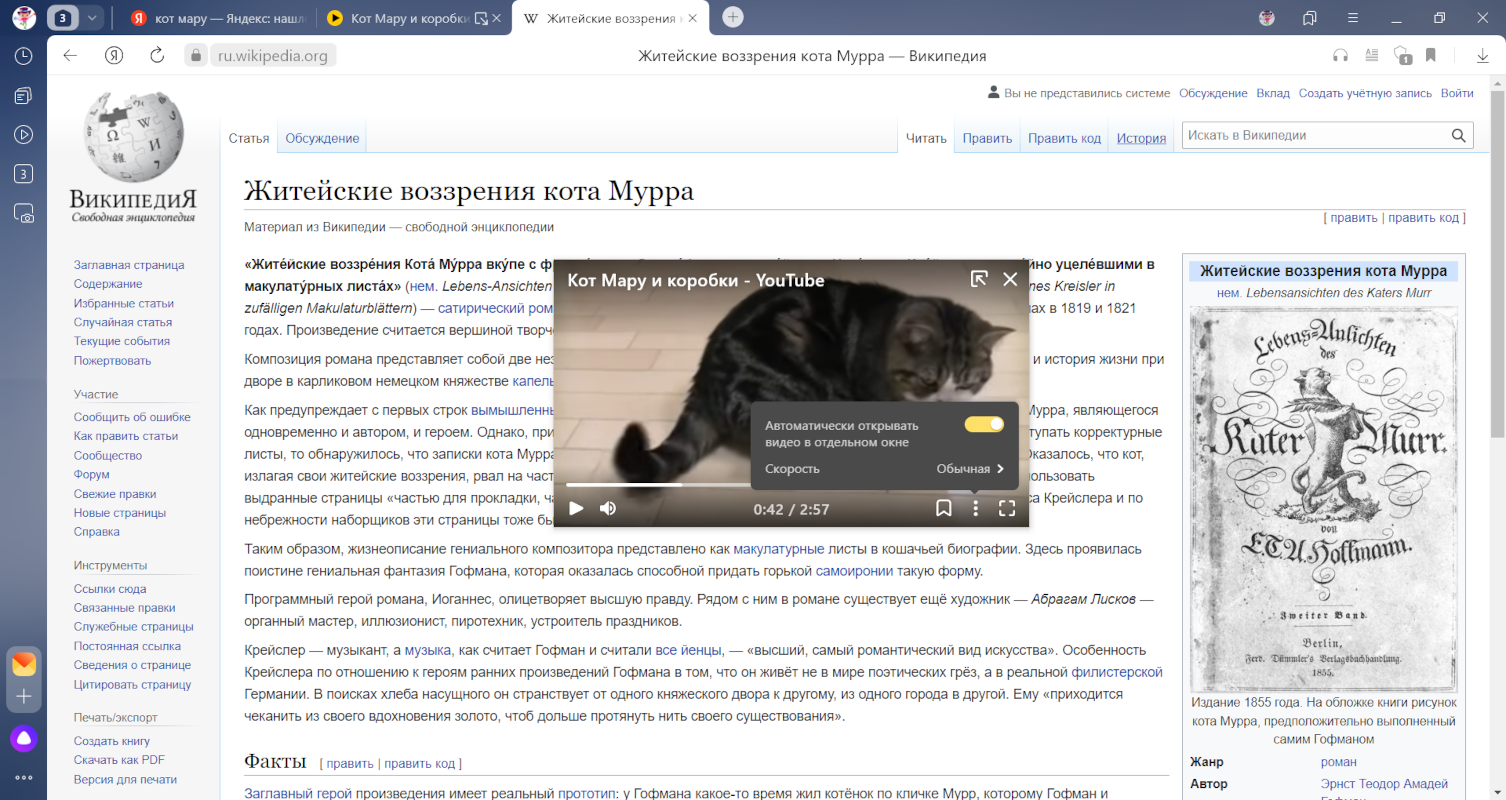
Видео в отдельном окне

По умолчанию видео открывается в отдельном окне, когда вы переключаетесь на другую вкладку или программу. Если этого не случилось, наведите указатель мыши на верхнюю часть видеоплеера и нажмите значок .

Совет. Вы можете поменять расположение значка , перетащив его мышью в нужное место видеоплеера.
Управление воспроизведением видео
Для быстрого управления используйте горячие клавиши.
| Поставить на паузу / снять с паузы | Space |
| Перемотать на 5 секунд вперед | → |
| Перемотать на 5 секунд назад | ← |
Источник: yandex.ru
Программы для просмотра видео на Windows
Media Player Classic — Home Cinema Видео плеер для Windows. Он поддерживает большинство форматов, благодаря чему способен «из коробки» воспроизводить любые видео файлы, и не нуждается в дополнительных кодеках.
Light Alloy Это маленький и шустрый проигрыватель с удобным интерфейсом, поддерживающий большинство аудио и видео форматов.
VLC Media Player для Windows Бесплатная программа для воспроизведения аудио и видео файлов. Она поддерживает большое количество аудио и видео форматов.
GOM Media Player Бесплатный видео проигрыватель с множеством полезных функций и возможностей. Эта программа поддерживает все популярные медиа форматы и обеспечивает отличное качество видео, и не требует у.
Источник: freesoft.ru
Воспроизведение MPG-видео с лучшим MPG-плеером
MPG — это видеофайл в формате MPEG, который является мультимедийным форматом, стандартизированным группой экспертов по движущимся изображениям (MPEG). Существуют форматы MPEG-1, MPEG-2 и MPEG-4. Для воспроизведения MPG-видео на Windows, Mac, Android и iPhone вам необходимо знать несколько популярных MPG-плееров.

Итак, как играть в WebM на вашем Windows 10/8/7 / Mac / Android / iPhone? Здесь мы перечислим несколько игроков MPG для вас, чтобы играть в нее на компьютере и мобильных телефонах.
- MPG-плееры для Windows / Mac / iPhone / Android
- Как играть MPG видео шаг за шагом
- Часто задаваемые вопросы MPG Player
MPG-плееры для Windows / Mac / iPhone / Android
MPG Player в Windows 10/8/7 / XP / Vista
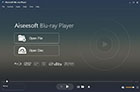
- ◆ Универсальный медиаплеер для воспроизведения не только файлов MPG, но и любых видео, аудио, Blu-ray и DVD.
Final Media Player
MPG Player на Mac
MPG Player на Android
MPG Player на iPhone
Как играть в MPG свободно и легко
Вы видели много MPG-плееров для Windows / Mac / Android / iPhone, но как играть в MPG с этими плеерами шаг за шагом? здесь мы возьмем Free Media Player, например, чтобы показать вам, как легко играть в MPG.
Шаг 1 Скачайте и установите лучший MPG Player на компьютер.
Шаг 2 Добавьте файл MPG в этот плеер.
После установки Free Media Player откройте его и нажмите «Открыть файл», чтобы добавить MPG-файл в этот проигрыватель для воспроизведения. Кроме того, вы можете сделать скриншот для ваших видео MPG.

Часто задаваемые вопросы MPG Player
Можно ли воспроизвести файл MPG на VLC?
Да. Вы можете воспроизводить файлы MPG с VLC. Откройте VLC Media Player на вашем компьютере. Нажмите Файл> Открыть файл, чтобы просмотреть и загрузить файл MPG. После того, как вы выбрали файл MPG, нажмите кнопку OK, и VLC начнет воспроизведение файла MPG.
MPG такой же, как MP4?
MP4 — это контейнерный формат, который может хранить неподвижное изображение, субтитры, видео и аудио, в то время как MPG обозначает алгоритм кодирования видео. MP4 — наиболее широко используемый формат видео, и он может воспроизводиться на большем количестве медиаплееров.
Как конвертировать MPG в MP4?
Загрузите MPG-файл в Aiseesoft Video Converter Ultimate. Выберите MP4 в качестве формата файла, который вы хотите сохранить. Затем нажмите кнопку «Преобразовать все», чтобы преобразовать MPG в MP4.
Теперь, с помощью этой статьи, вы знаете большинство игроков MPG, вы можете выбрать одного в соответствии с вашими потребностями. Если вы не хотите загружать плеер, вы также можете выбрать конвертировать MPG в MP4 или другие совместимые форматы.


Что вы думаете об этом посте.
Рейтинг: 4.6 / 5 (на основе рейтингов 115)
23 декабря 2020 г. 09:29 / Обновлено Дженни Райан в Воспроизвести видео
Более Чтение
![]()
Оставьте свой комментарий и присоединяйтесь к нашему обсуждению
Главная Воспроизвести видео Воспроизвести видео MPG

Источник: ru.aiseesoft.com